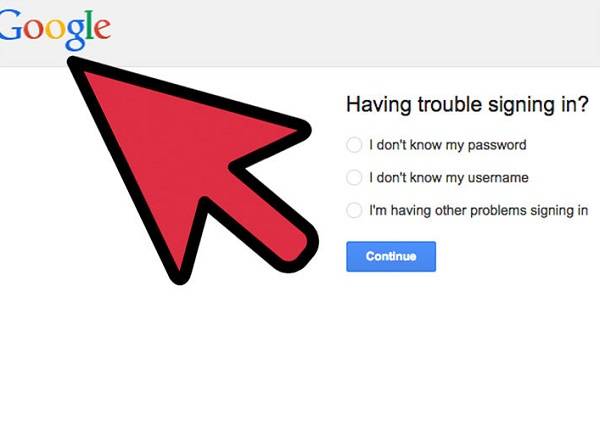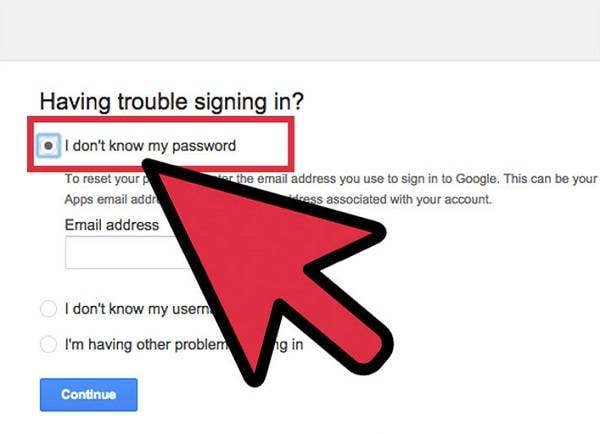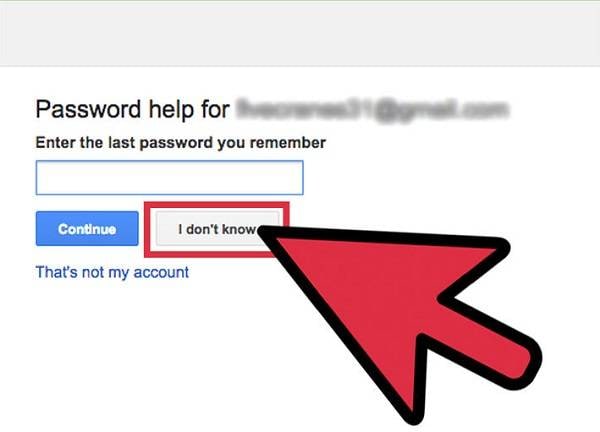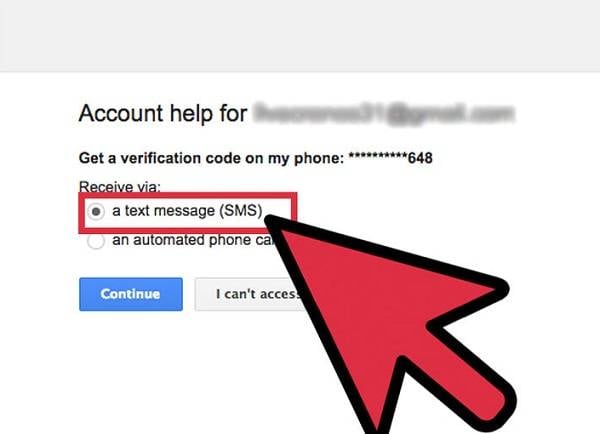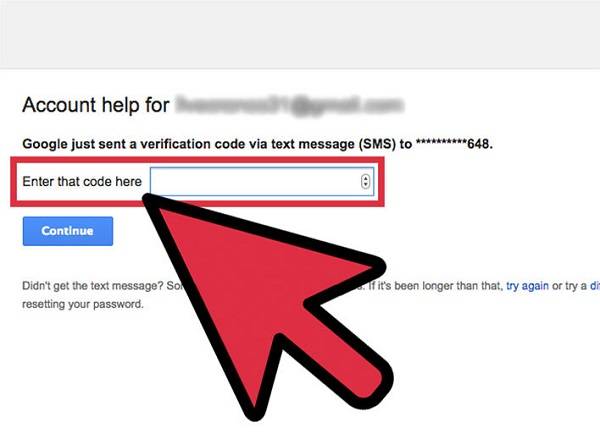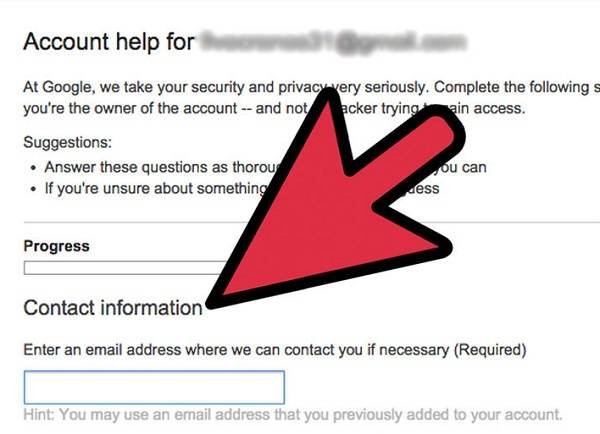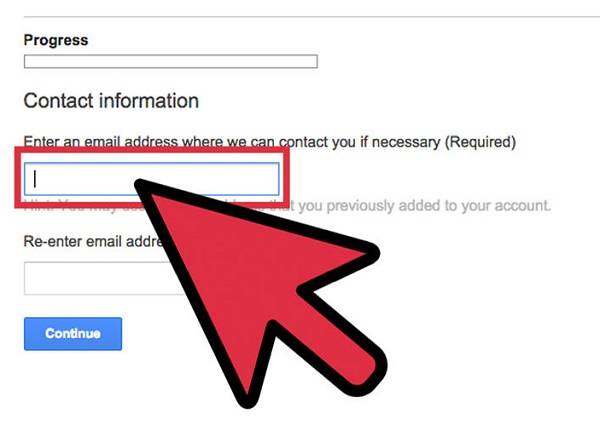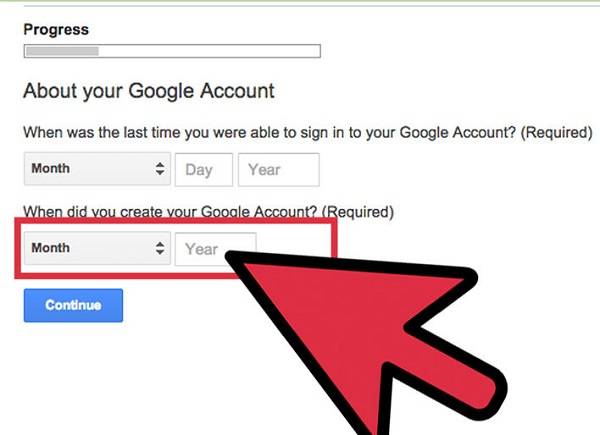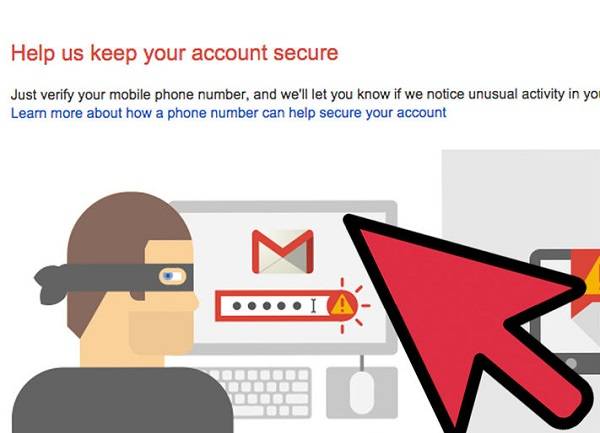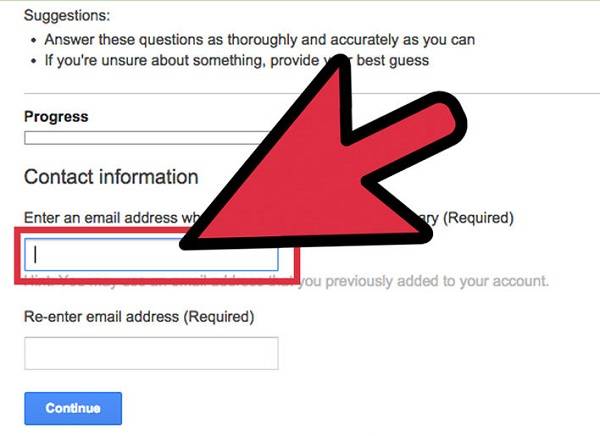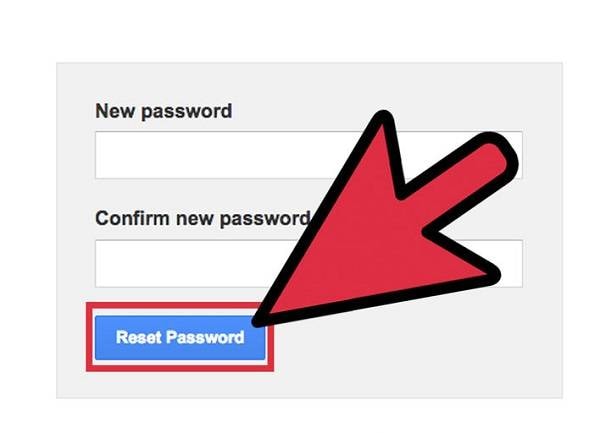La ragione principale per cui dovresti cambiare la tua password regolarmente è che più a lungo usi la stessa password, più probabilità ci sono che venga compromessa. Anche se la probabilità che una persona con cattive intenzioni riesca ad hackerare il tuo account sia molto bassa, non c'è niente di male nel mettere in pratica una routine di cambiamento della password. Cambiando la tua password email regolarmente, starai agendo per proteggerti.
Come prima cosa, se il tuo account Email è stato compromesso senza che tu lo sappia, l'accesso ti verrà costantemente negato dall'hacker che ha estrapolato le informazioni dalle tue conversazioni email o che sta usando il tuo account Email per inviare email non richieste ai tuoi familiari e amici. In secondo luogo, se qualcuno sta ancora cercando di accedere senza permesso alla tua password email, cambiare la tua password email ostacolerà i suoi sforzi.
Parte 1: Come Cambiare o Reimpostare la tua Password Dimenticata su Gmail
Il momento della verità: chi qui ha UN SOLO Account Email? Siamo realisti, la maggior parte di noi ha almeno due Account Email - personale e di lavoro - e ricordare le password può essere difficile, in particolare se cambi o reimposti continuamente le password email. Nonostante questa sia una pratica consigliata, può rappresentare un ostacolo dover ricordare una nuova password ogni tre mesi.
Se ti sei dimenticato la tua password email e hai bisogno di cambiarla o reimpostarla, dovrai seguire la procedura del tuo fornitore di servizi email. Ecco qui un esempio di come puoi farlo sul tuo account Gmail.
Metodo 1: Usare la Pagina di Recupero dell'Account
-
Vai sulla pagina Google Recupero Account per far sì che Google ti invii un link di ripristino della password sul tuo telefono o ad un indirizzo email alternativo.
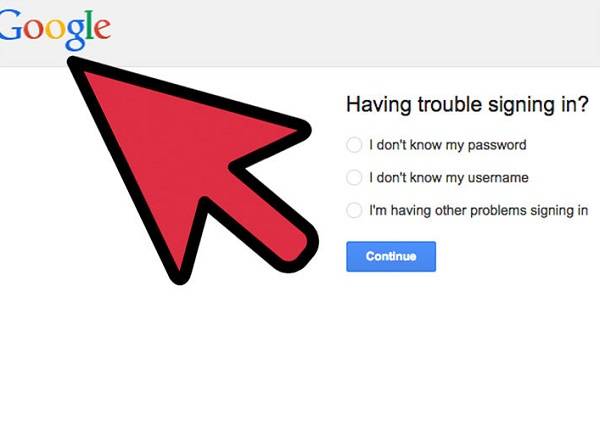
-
Seleziona l'opzione Non mi ricordo la password e inserisci il tuo indirizzo email. Clicca su Continua per procedere.
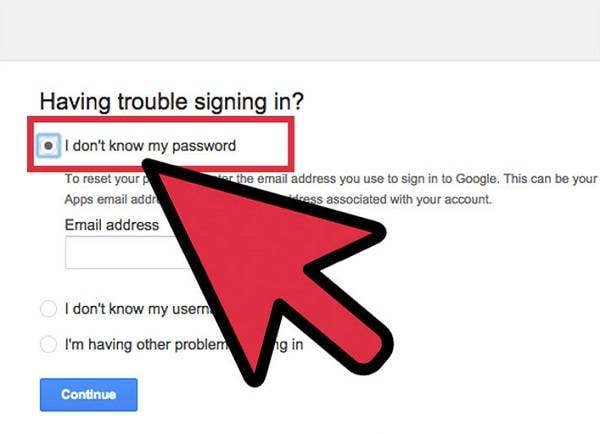
-
Se ti ricordi vagamente la tua password email, inseriscila nella casella di testo in questo passaggio. Se non ne hai idea, clicca sul pulsante Non so .
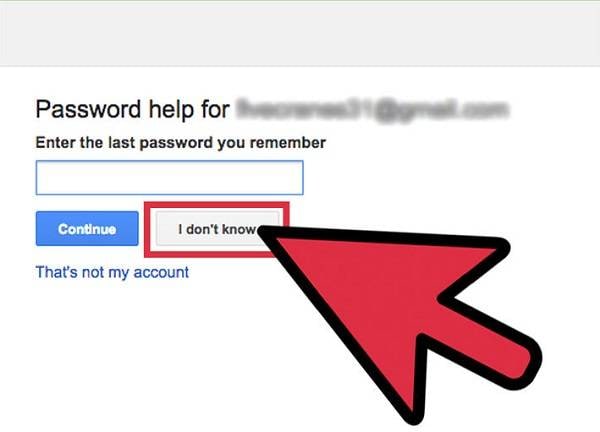
-
Seleziona la tua opzione di recupero email preferita. Per poter usare una delle opzioni, dovrai aver inserito in precedenza le informazioni necessarie - Gmail di solito ti ricorda di farlo, di tanto in tanto, se non le hai ancora impostate. Se non hai mai impostato queste informazioni, verrai portato automaticamente sulla pagina di sondaggio del recupero account.
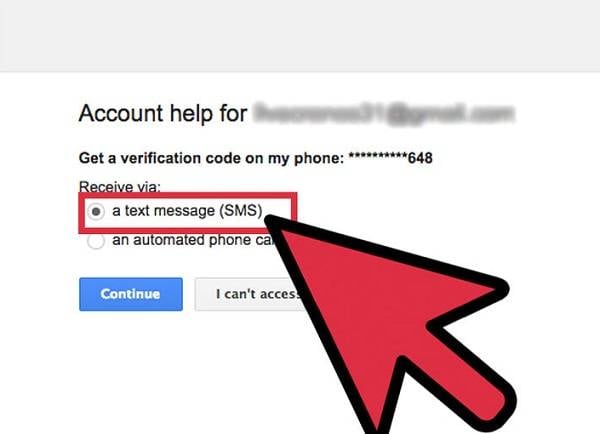
-
Inserisci il codice di verifica che ti è stato inviato sul telefono oppure clicca sul link di ripristino della password.
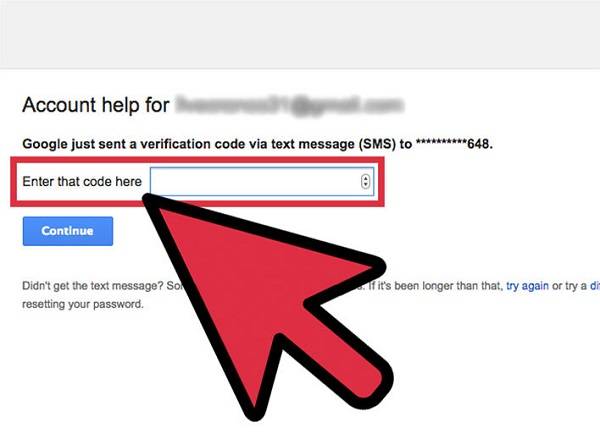
-
Verrai esortato a creare una nuova password. Assicurati di crearne una che riuscirai a ricordarti.
Metodo 2: Modulo di Recupero Password
-
Segui i passaggi da 1 a 3 qui sopra - dovresti essere reindirizzato al Modulo di Recupero Password se non hai associato delle opzioni di recupero al tuo account. Nota che l'uso di questa opzione non ti permetterà di ottenere risultati immediati in quanto deve essere esaminata da un impiegato di Google.
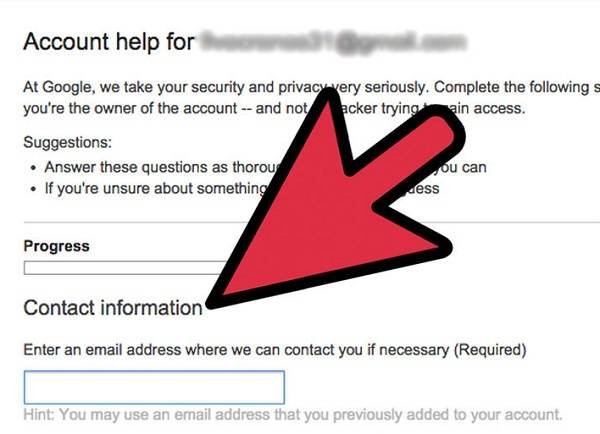
-
Inserisci un indirizzo email a cui hai accesso nella casella Informazioni di Contatto . Clicca su Continua.
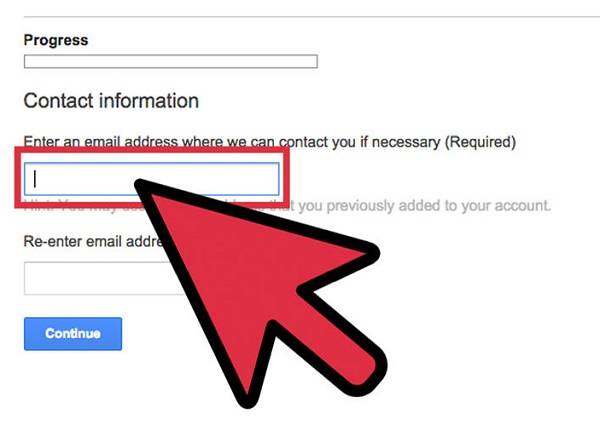
-
Inserisci l'ultima data in cui hai avuto accesso al tuo account Email. Non devi essere preciso, assicurati solo che sia l'ultima data per aumentare le tue probabilità di ricevere l'approvazione al cambiamento o ripristino della tua password dimenticata.

-
Scegli la data di creazione del tuo account e clicca Continua.
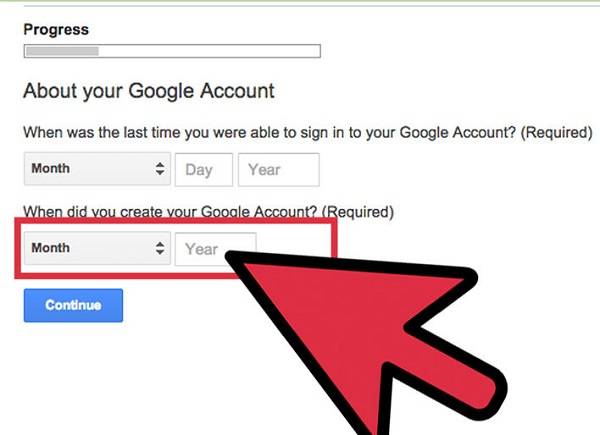
-
Se hai impostato una domanda di sicurezza , rispondi ora.
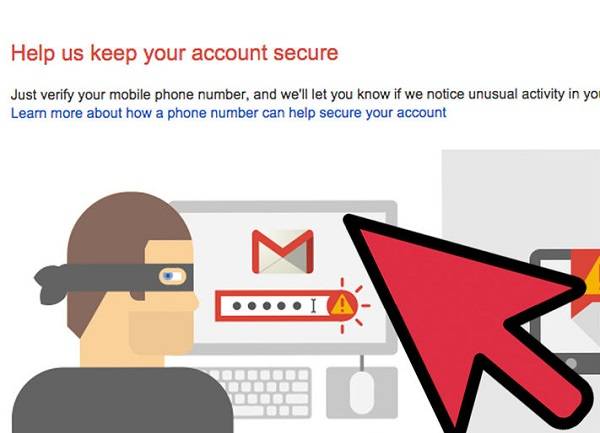
-
Inserisci gli indirizzi email che contatti di solito. Puoi inserire fino a cinque indirizzi email.
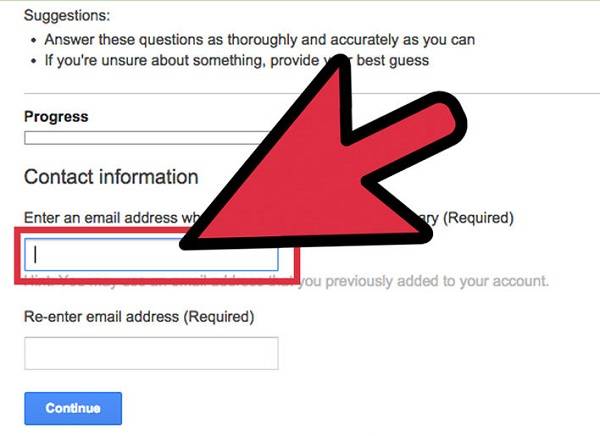
-
Scegli un altro prodotto Google che usi frequentemente - Drive, Calendario, Hangouts ecc. Dovrai inserire anche la data di accesso più recente a questi prodotti.

-
Clicca su Invia e il tuo modulo verrà inviato al team di Google per essere esaminato. Se hai successo, riceverai un link per cambiare o reimpostare la tua password email. Inserisci la tua nuova password e clicca su Reimposta Password .
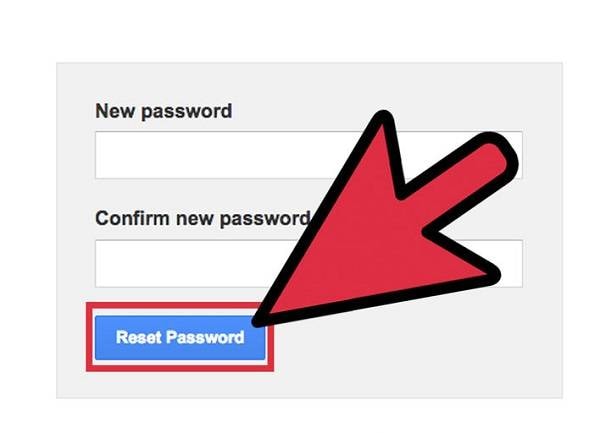
Parte 2: Note Importanti
-
Ricordati che ogni fornitore di servizi email ha i propri requisiti sulle password. Come minimo, un fornitore di servizi email di solito richiede una quantità minima di caratteri.
-
Fai in modo che la tua password sia facile da ricordare combinando tre parole corte come ad esempio johnisme or loveyourselffirst . Rendila più sicura aggiungendo lettere maiuscole o numeri, ad esempio JohnIsM3 o L0veYourself1st.
-
Anche se è importante rendere la tua password email memorabile, è importante anche renderla molto difficile da indovinare o hackerare.
-
Non usare la stessa password per TUTTI i tuoi account Email.
-
Non dire mai a nessuno la tua password email, neanche al tuo migliore amico.
-
Non lasciare scritta la tua password email da nessuna parte. Tuttavia, va bene scriversi degli indizi o suggerimenti per aiutarti a ricordare la(le) tua(e) password.
-
Prova a rinnovare periodicamente le tue password - almeno ogni tre mesi, o almeno ogni anno.
-
Quando usi computer pubblici, assicurati di fare il logout dal tuo account Email - ci vuole solo un attimo perché qualcuno si infiltri su un Account Email non sorvegliato.
-
Cerca di non accedere ad Account Email importanti tramite connessioni WiFi non sicure. Gli hacker possono facilmente intercettare la tua password su queste connessioni.
Adesso che sai come cambiare o reimpostare la tua password email, non entrare in panico se ti dimentichi di nuovo la tua password email. Ovviamente, cerca di non renderla un'abitudine perché il fornitore di servizi email potrebbe sospettare che tu stia cercando di estorcergli il link per cambiare password email.
Recupero Email
- Recupero Yahoo +
- Recupero Gmail +
- Recupero Outlook +
- Recupero Hotmail +
- Recupero Email +